Best Practice für Teams
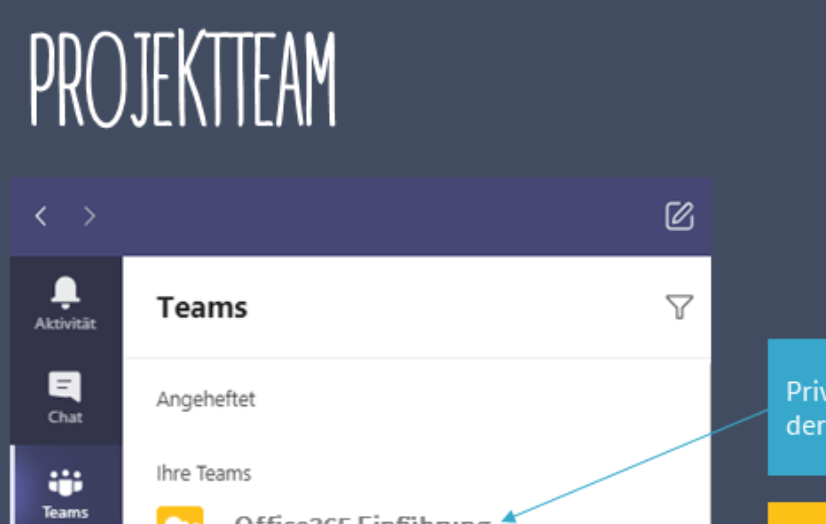

Anfang des Jahres haben wir euch für OneNote und Planner unsere Best Practices und verschiedene Möglichkeiten aufgezeigt, wie diese Tools euren Arbeitsalltag erleichtern können. Jetzt haben wir in den letzten Wochen so viel über Microsoft Teams berichtet und haben auch für dieses Tool unsere Best Practice zusammen gefasst.
Natürlich ist Microsoft Teams ein sehr umfangreiches und so individuelles Tool, da wir so viele verschiedene Einsatzgebiete, gerade in der Kombination mit Planner haben, dass wir diese hier gar nicht alle aufzeigen können :). Aber unsere Top 5 in Microsoft Teams, mit Erklärung der Struktur haben wir heute für euch zusammengefasst! Natürlich auch wieder aus unserem persönlichen sowie unserem Projektalltag!
nuboTeam in Microsoft Teams
Unser nuboTeam stellt im Kleinen ein Organisationsteam dar, auch wenn wir natürlich bei Weitem nicht so viele Strukturen und unterschiedliche Bereiche abbilden, wie größere Firmen. Doch auch wir haben ein Organisationsteam, in dem wir uns im Kanal Allgemein austauschen und diesen auch mit unserem Planner nutzen. Das ist der zentrale Punkt für alles, was alle betrifft. Ansonsten haben wir verschiedene Kanäle wie z.B. einen Kanal für Ideen, für Profile usw. Auch Registerkarten wie Planner oder OneNote dürfen nicht fehlen, da hier die Aufgaben für das ganze Team erteilt werden.
Microsoft Teams Struktur
Einige Unternehmensstrukturen sind wesentlich größer als unsere, aber die Art und Weise wie ein Team in Microsoft Teams aufgebaut wird bleibt die Selbe. Deshalb erhaltet ihr hier Tipps und Hinweise von uns. Im Folgenden findet ihr eine Checkliste mit den Wichtigsten Punkten.
- Als Erstes solltet ihr natürlich definieren, wofür das Team benötigt wird. Geht es um ein Projekt, eine Abteilung?
- Danach wird der Personenkreis festgelegt. Ihr wählt die Mitglieder aus, die in diesem Team sein sollen. Also wer darf in das Team und werden auch Gäste eingeladen? Hier noch einmal der Hinweis: Ihr solltet immer einen zweiten Teambesitzer als Stellvertreter bestimmen, der euch erstens bei Krankheit oder Urlaub vertritt und zweitens der genauso griffbereit bei Fragen ist wie ihr selber, sodass das Team stetig weiterarbeiten kann.
- Als nächstes kommt die Strukturierung dran. Welche Kanäle braucht ihr und welche Registerkarten innerhalb der Kanäle?
- Selbstverständlich dürft ihr nicht vergessen, die Regeln für ein Team festzulegen und eure Rules of Collaboration im Wiki festzuhalten. Wenn ihr das dann auch alles an die Teammitglieder kommuniziert habt, kann es auch schon los gehen und ihr könnt in dem Team zusammen arbeiten!
Der Teambesitzer sollte sich immer im Klaren darüber sein, dass ein Team ein „lebendes Team“ ist, und dieses Team immer auf dem aktuellen Stand sein sollte, nicht nur was die Inhalte angeht, sondern auch die Strukturierung oder ob die Mitgliederliste noch aktuell ist und wenn das Team nicht mehr gebraucht wird, das Archivieren oder ggfs. das Löschen übernehmen.
Wenn ich ein Team anlege, muss ich mir darüber Gedanken machen, welche Art von Team denn eigentlich gebraucht wird. Soll es ein privates, öffentliches oder organisationsweites Team sein? Dafür haben wir ein paar Beispiele mitgebracht, wann ihr welches Team einsetzt und wie ihr es strukturieren könnt:
Projektteam
Wir beginnen mit einem privaten Team, einem Projektteam. Wir selber arbeiten viel in Projektteams mit, welche immer private Teams sind und alle Mitarbeiter des Projektes enthalten sowie auch die Externen Mitarbeiter, wie wir es oftmals sind. Der Teambesitzer ist meistens der Projektleiter und der Stellvertreter ein Teilprojektleiter oder eine benannte Person. Wie ist das Projektteam strukturiert? Der Kanal Allgemein wird gerne für die Kommunikation von Information und den Austausch für das ganze Team genutzt z.B. wenn etwas beschlossen wurde von einem anderen Lenkungskreis oder in den Dateien die Präsentation abgelegt wurden usw. Im Wiki wird die Team- und Kanalstruktur mit den Rules of Collaboration festgehalten und im Planner werden eher allgemeine Aufgaben angewiesen, da ja dann schon die einzelnen Kanäle für Teilprojekte angelegt werden und jedes Teilprojekt wieder seine eigene Kommunikation für die Themen nutzt und ein eigenes OneNote hat. Eventuell gibt es auch noch ein gesondertes Wiki für das Teilprojekt. Des Öfteren gibt es auch noch einen privaten Kanal für die Projektleiter, um den Austausch über sensible Daten nicht mit allen besprechen zu müssen bzw. bevor das ganze Team die Informationen bekommt.
Abteilungsteam
Als zweites Beispiel haben wir ein Abteilungsteam, welches natürlich auch ein privates Team ist und zudem kaum bis gar keine externen Mitglieder zählt. Der Teambesitzer ist der Abteilungsleiter und die Stellvertretung meistens das Sekretariat oder eine zugewiesene Stellvertretung. Bei der Struktur gibt es zwei Möglichkeiten. Den Kanal Allgemein, gibt es immer und auch dieser wird hier für Infos, die die gesamte Abteilung betreffen, genutzt. Entweder gibt es dann die Kanäle Team 1, Team 2 oder man clustert das Team nach Thema (Kanal Thema 1, Kanal mit Thema 2). Es kann natürlich auch eine Mixstruktur geben, die dann zum Beispiel aus einem Team und den Themen gegliedert wird. Auch hier gibt es meistens einen privaten Kanal für die Teamleiter, um Abstimmungen oder deren Kommunikation vom Rest des Teams fernzuhalten. Die Kanalstruktur mit den verschiedenen Registerkarten unterscheidet sich dann wieder von Kanal zu Kanal. Ein Beispiel hierfür wäre ein Wiki zum Festhalten der Regeln für die Zusammenarbeit, ein Planner für die Aufgaben des Teams, vielleicht die Einbindung einer Yammer Community, mit dem das Team global verbunden ist, ein OneNote und eine PowerApp. Da ja alles individuell einstell- und strukturierbar ist, bietet es uns unendlich viele Möglichkeiten.
„Rollen“-Team
Kennt ihr schon das Rollen-Team? Dieses ist praktisch für Teams mit speziellen Rollen. Ihr bekommt eine Rolle in eurem Unternehmen zugewiesen, hier ein Key-User für Office 365. Teambesitzer ist der Verantwortliche für diese Rolle und eine Stellvertretung gibt es natürlich auch. In diesem Team gibt es den Kanal Allgemein, in dem Informationen über die genannte Rolle mitgeteilt werden, einen Kanal für Tipps und Tricks für einen Austausch, einen für Besprechungen, in dem dann auch Calls abgehalten werden und einen mit Updates von Office 365. Zudem kann es noch einen Kanal für Schulungen geben in dem möglicherweise Stream mit eingebunden ist, um Schulungsvideos mit einfließen zu lassen. Aber auch hier kann die Struktur individuell dargestellt werden.
Wie ihr also sehen könnt, hat ein privates Team viele verschiedene Einsatzmöglichkeiten, die ihr euch alle zu Nutze machen solltet.
Roll-out-Planung
Als letzten Punkt für private Teams gibt es noch einen besonderen Fall bzw. ein Highlight für euch, nämlich den Umgang bei einer Roll-out Planung.
Wie nutze ich ein Team bei einer Roll-out Planung, wenn ich für jedes Land ein Team benötige oder für jeden Bereich, der sich auf ein Roll-out eines neuen Tools vorbereiten möchte? Durch das Kopieren von Teamsstrukturen bei Anlegen eines neues Teams und das reinkopieren von Planner in ein bestehendes Team, habt ihr die Möglichkeit Strukturen aufzubauen und weiterzugeben. Dadurch kann eine Projektvorlage erstellt werden, wenn z.B. diverse Projektrichtlinien vorgeschrieben sind. Forscht einfach in eurem Unternehmen nach, welche Regelungen und welche Vorgaben es gibt. Aber bitte schränkt euch nicht zu sehr ein wenn es möglich ist, da Teams genau deshalb so besonders ist, weil jedes Team individuell aufgebaut und strukturiert werden kann und somit den größten Mehrwert erzeugen kann.
Und so können organisationsweite Teams oder öffentliche Teams aussehen:
Unternehmensweite Teams
Bei einem unternehmensweiten Team sind alle Teammitglieder automatisch Mitglied. Die Teambesitzer sind dann meistens die globalen Administratoren. Derzeit gibt es Grenze von 5000 Mitgliedern, welche aber auf 10000 Mitglieder erhöht werden soll. Somit können zukünftig mehr Unternehmen dieses Tool nutzen. Die Unternehmensstruktur könnte folgendermaßen aussehen wenn es ähnlich einem Social Intranet gleichen soll, in dem allgemeine Informationen mitgeteilt werden. Es gibt einen Kanal Allgemein, um generelle Infos und News über das Unternehmen weiterzugeben, dann einen Kanal in dem alle neuen Mitarbeiter vorgestellt werden, welcher moderiert ist und von HR verwaltet wird und einen Kanal für Projekte, in dem alle neuen Projekte vorgestellt werden. Die Kanalstruktur bei Allgemein würde dann z.B. mit der Registerkarte Beiträge starten, dann eine Registerkarte mit einem Kalender für die nächsten Firmenevents, dann generell Dateien für die Mitarbeiter zum Herunterladen und man könnte Forms mit einbinden, um gezielte Umfragen für die Mitarbeiter zu erstellen. Da kann jedes Unternehmen seine wichtigsten Punkte so gestalten, wie es möchte.
„Themen“-Team
Als weiteres Beispiel könnte man ein Team für ein bestimmtes Thema innerhalb eines Unternehmens gründen. In unserem Beispiel ist das das betriebliche Gesundheitsmanagement, was wieder ein Thema von HR ist. Die Mitglieder sind wieder alle Mitarbeiter und die Struktur könnte so aussehen: Es gibt einen Kanal Allgemein, in dem Infos zum Thema Gesundheit stehen, dann ein Kanal mit allen Impfungen. Hier wird alles zu diesem Thema abgelegt, es könnte ein Kalender geteilt werden, wann die nächsten Impfungen stattfinden, am besten mit einer Liste versehen. Optimalerweise eine Sharepoint-Liste, die als Registerkarte angelegt wurde, um sich für Impfungen einzutragen und einen Termin buchen zu können. Das alles kann selbstverständlich ausgeweitet und noch umfangreicher gestaltet werden.
Öffentliches Team
Zu guter Letzt geht es um ein öffentliches Team. Nicht jeder ist automatisch Mitglied, aber jeder der möchte, kann Mitglied werden und dem Team beitreten. In unserem Beispiel könnte ein Support Team für Microsoft Teams eröffnet werden oder natürlich ein anderes Tool. Teammitglieder wären alle, die möchten und als Teambesitzer kämen die Verantwortlichen, die für dies Tool zuständig sind, in Frage. Der Kanal Allgemein kommt wieder als Erstes dran und beinhaltet alles was Firmenintern geregelt wird sowie alle Information über das Tool. Einen Kanal Neuigkeiten, in dem alle Infos zur Roadmap bereitgestellt werden sollte auf keinen Fall fehlen. Was kommt, was hat Microsoft angekündigt, wann kommt es und vielleicht wie wird in der Firma damit umgegangen wenn es kommt, sollten hier auf keinen Fall fehlen. Tipps und Trick ist für Jedermann gut und man kann sich untereinander austauschen, somit ist auch immer Bewegung in dem Team und es wird nicht zu öde. Die FAQs sollten natürlich auch dabei sein und vielleicht vom Support moderiert werden, der dann auch direkt antworten kann, wenn Bedarf besteht. Selbstverständlich wird ein Trainingskanal benötigt, der alle Trainingsmaterialien beinhaltet, Schulungen über Kommunikation angekündigt werden und Stream als Registerkarte mit Trainingsvideos eingebunden wird.
Ihr merkt, es gibt diverse Möglichkeiten was alles mit Microsoft Teams zu schaffen ist, deshalb macht euch erstmal Gedanken über alles und schaut in euren Unternehmen, was alles möglich und erlaubt ist. Danach werdet ihr eine Menge Freude an Microsoft Teams haben 😊.
In diesem Sinne, teilt gerne eure Best Practices über eure Microsoft Teams-Erfahrungen mit uns. Wir freuen uns darauf!
Dominique
Die Anwendungen aus Microsoft Office 365 bieten uns viele Möglichkeiten zur Zusammenarbeit und Kommunikation in der digitalen Welt. Wie diese eingesetzt werden können stellt euch Dominique mit Best Practice aus dem Projektalltag vor und informiert über neu Funktionen der Tools.




